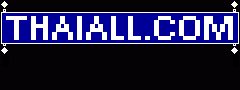
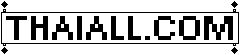
การพิมพ์ออกทางกระดาษ

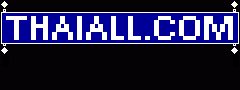 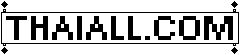 |  |
|
ปรับปรุง : 2565-06-27 (ปรับเนื้อหา) |
|
| IT Exam. | Intro. to Comp. | TEC | MIT | Word | Powerpoint | Excel | Printing PDF | คำสำคัญ (Key) |
|
|
ใช้เวลาโหลดเว็บเพจ = 232 มิลลิวินาที สูง = 2197 จุด กว้าง = 1264 จุด
|
| "ไม่เริ่มต้นในวันนี้ จะไม่มีทางสำเร็จในวันพรุ่ง" โดย โยฮัน ว็อล์ฟกัง ฟ็อน เกอเทอ |